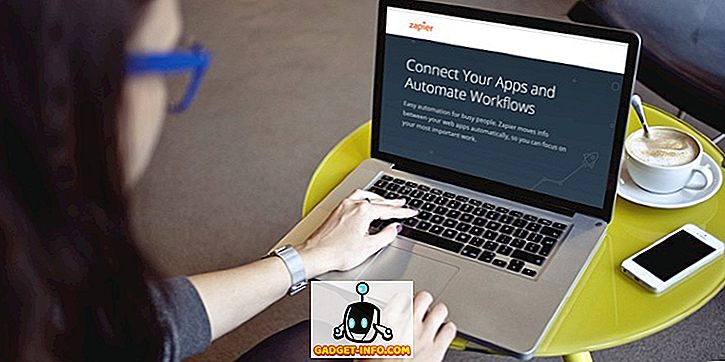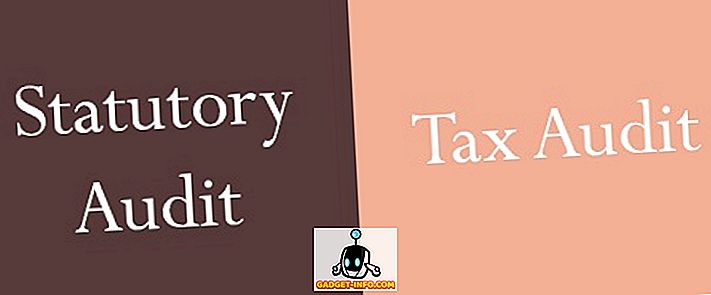Du må ha kommet over en situasjon når en nettside du besøker regelmessig, bare ikke laster opp i Android-enhetens nettleser, når den lastes fint på de andre enhetene dine. Vel, dette er et problem vi alle har møtt, og det oppstår på grunn av korrupsjon i DNS-bufferen. For folk uvitende er DNS-cachen en fil som inneholder vertsnavnene og IP-adressene til nettstedene for å sikre at neste gang du besøker samme nettsted, laster det opp raskere. Imidlertid oppstår problemer når IP-adressen på en nettside endres før enheten eller nettleseren oppdaterer hurtigbufferen, noe som resulterer i at nettsider ikke laster opp.
Så hvis du har stått overfor dette problemet på en Android-smarttelefon, er det her måtene å fjerne DNS-cache på Android:
Fjern DNS-buffer på Android gjennom nettleser
Du kan enkelt spyle DNS-bufferen på Android-enheten din via nettleseren du bruker. Du kan bare gå til nettleserens innstillinger og slette nettleserdata og cache, og det bør gjøre jobben. Du kan til og med gjøre dette ved å gå til Innstillinger-> Apps-> Nettleser (nettleseren app du bruker). Her kan du bare gå til " Storage " og trykke på " Clear Cache ".

Fjern DNS-buffer i Chrome
Hvis du bruker Chrome, kan du fjerne DNS-bufferen på en bedre måte. Du kan bare åpne Chrome og i adressefeltet, skriv inn " krom: // netto-internals / # DNS " (uten anførselstegn, åpenbart). Her finner du de forskjellige domenenavnene. Du kan bare trykke på alternativet " Fjern vertsbuffer " for å spyle DNS-hurtigbufferen i Chrome.

Du kan også forsikre deg om å " Skyll ut stikkontakter " sammen med " Fjern cache " ved å trykke på rullegardinmenyen på slutten av den røde linjen. Du kan bare velge ett av alternativene og trykke på " Fjern vertsbuffer " -knappen igjen.

Endre DNS-innstillinger på Android
Hvis rydding av DNS-bufferen på Android ikke løser problemene, kan du prøve å endre DNS-innstillingene på Android-enheten din. Det er to måter å endre DNS-innstillinger på Android.
Endre DNS-innstillinger for WiFi-nettverket
Hvis du er koblet til et WiFi-nettverk, kan du endre DNS-innstillingen for det deltakende WiFi-nettverket. Her er trinnene for å gjøre det:
1. Først hodet til Innstillinger-> WiFi . Her trykker du lenge på nettverket du vil endre DNS for.

2. I popup-vinduet som åpnes, trykk på " Avanserte alternativer " -knappen. Deretter velger du " IP-innstillinger " for å være " Statisk ". Nå kan du bla ned nedenfor, der du finner muligheten til å skrive inn en DNS-adresse manuelt.

Endre DNS-innstillinger via tredjepartsprogram
Det finnes ulike tredjepartsprogrammer på Android som lar deg endre DNS-innstillingene. Vi bruker DNS Changer (ikke root 3G / WiFi) app, som, som navnet antyder, lar deg endre DNS for hvert nettverk. Du kan laste ned appen fra Play-butikken. Den er tilgjengelig gratis, men inkluderer annonser.
1. Etter at du har installert appen, kan du bare starte den, og du vil se at hovedsiden til appen har en " Start " -knapp for å endre DNS-innstillingen til ønsket alternativ. Du kan velge fra Google DNS, Åpne DNS, Yandex DNS, Level3 DNS eller angi din egen egendefinerte DNS-adresse .

2. Deretter kan du bare trykke på Start-knappen og en tilkoblingsforespørsel vil dukke opp. Tillat det, og den nye DNS-innstillingen blir aktivert på Android-enheten.

Fjern DNS-cache på Android for å fikse problemer med websider
Vel, det var noen enkle trinn for å fjerne DNS-bufferen på Android eller for å endre DNS-innstillingene på Android-enheter. Så nå vet du hva du skal gjøre når en nettside ikke laster opp. Hvis du har noen bedre metoder, vennligst gi oss beskjed om det i kommentarfeltet nedenfor.